Wiele aplikacji jest skonfigurowanych do automatycznego uruchamiania po zalogowaniu się do systemu Linux. Możesz również dodać swoje ulubione programy do tej listy. Poniżej przedstawiamy, jak zarządzać uruchamianiem aplikacji w systemie Ubuntu.
Nasza instrukcja dotyczy Ubuntu 20.04 LTS z domyślnym środowiskiem GNOME. Proces ten będzie podobny w innych dystrybucjach Linuksa z pulpitem GNOME, ale w innych środowiskach graficznych może być konieczne użycie innych narzędzi konfiguracyjnych.
Jak otworzyć Menedżera uruchamiania GNOME
Aby uruchomić menedżera uruchamiania, otwórz listę aplikacji, klikając przycisk „Pokaż aplikacje” znajdujący się w lewym dolnym rogu pulpitu. Następnie znajdź i uruchom narzędzie „Aplikacje startowe”.
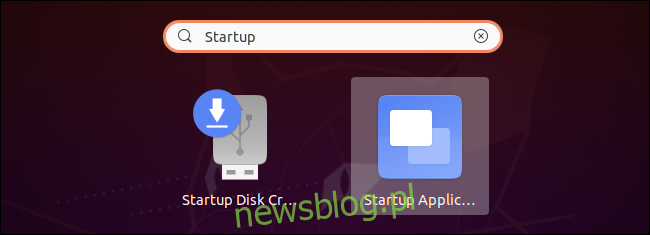
Możesz także użyć skrótu Alt + F2, aby otworzyć okno dialogowe „Uruchom polecenie” i wpisać następujące polecenie:
gnome-session-properties
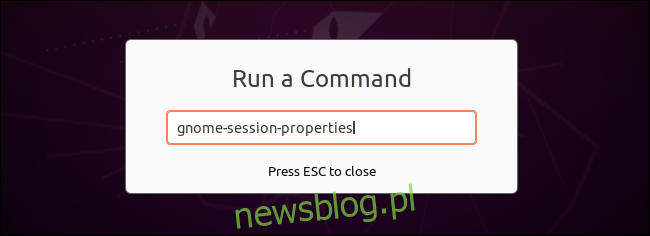
Jeżeli narzędzie Aplikacje startowe nie jest dostępne w menu, możesz otworzyć terminal i wpisać następujące polecenie, aby je zainstalować:
sudo apt install gnome-startup-applications
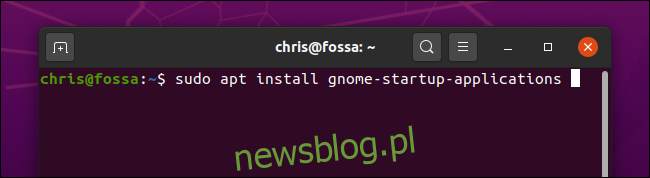
Jak wyłączyć automatyczne uruchamianie programów w Ubuntu
Po otwarciu okna Preferencje aplikacji startowych zobaczysz listę programów, które uruchamiają się automatycznie po zalogowaniu na pulpicie. Każda aplikacja będzie miała swoją nazwę oraz opcjonalny opis.
Aby wyłączyć automatyczne uruchamianie konkretnej aplikacji, odznacz pole wyboru znajdujące się po lewej stronie jej nazwy. Programy, które nie są zaznaczone, nie będą ładowane przy starcie systemu.
Możesz również wybrać aplikację i kliknąć „Usuń”, aby usunąć ją z listy, jednak odznaczenie programu osiągnie ten sam efekt – a w przyszłości będzie łatwiej ponownie go włączyć, jeśli zajdzie taka potrzeba.
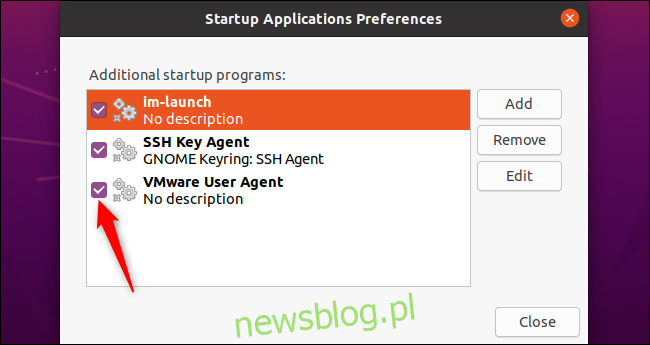
Jeśli nie jesteś pewny, co robi dany program, możesz łatwo sprawdzić jego nazwę w Internecie. Na przykład, wyszukując „im-launch”, dowiesz się, że jest to polecenie odpowiedzialne za uruchamianie metod wprowadzania.
Możesz również wybrać program i kliknąć „Edytuj”, aby zobaczyć pełne polecenie, które jest uruchamiane po zalogowaniu.
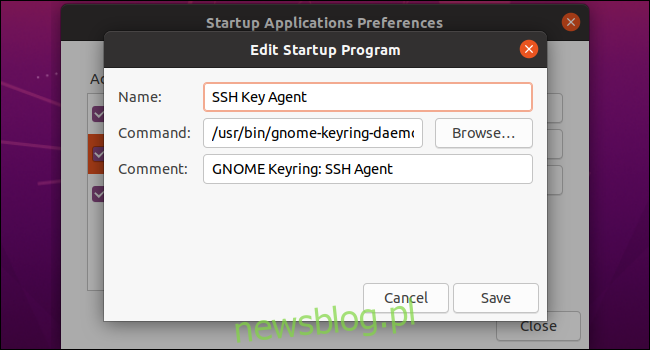
Jak dodać własne aplikacje startowe w Ubuntu
Aby dodać nową aplikację do uruchamiania, musisz znać jej pełną ścieżkę. Możesz to ustalić, korzystając z polecenia w terminalu.
Na przykład, jeśli chcesz uruchomić przeglądarkę Firefox, otwórz terminal i wpisz:
which firefox
Pojawi się informacja, że plik binarny Firefoksa znajduje się w /usr/bin/firefox. Tę ścieżkę należy wpisać w polu „Polecenie” w oknie Dodaj program startowy.
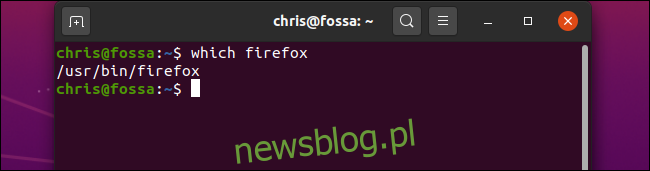
Kliknij przycisk „Dodaj” w oknie Preferencje aplikacji startowych i wprowadź pełną ścieżkę do programu, który chcesz uruchomić w odpowiednim polu.
Nie zapomnij wpisać również nazwy programu oraz opcjonalnie komentarza. Obie te informacje będą widoczne tylko w oknie Preferencje aplikacji startowych.
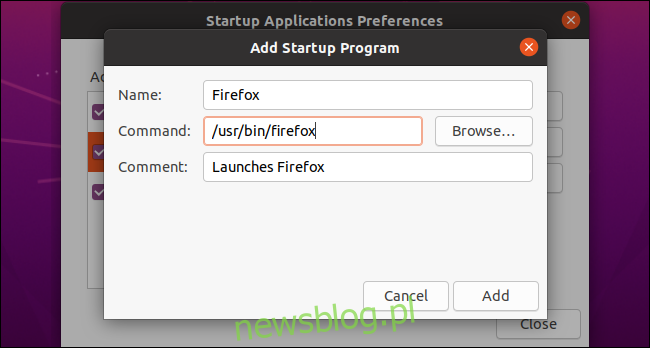
Po zakończeniu kliknij „Dodaj”. Twój nowy program startowy powinien teraz być widoczny na liście. Dopóki jest zaznaczony, pulpit GNOME uruchomi go za każdym razem, gdy zalogujesz się do systemu Ubuntu.
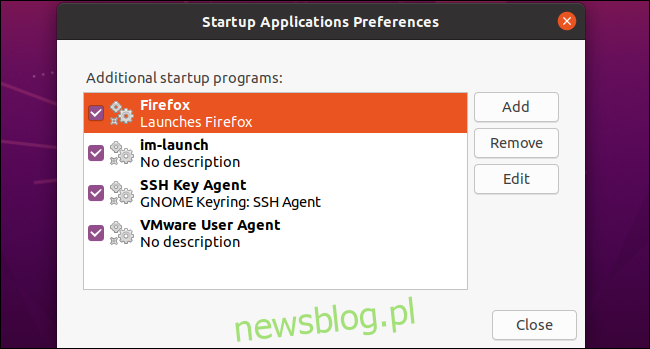
Warto również wspomnieć, że wiele aplikacji uruchamianych przy starcie oferuje wbudowane opcje zmiany tych ustawień. Na przykład, możesz zatrzymać automatyczne uruchamianie Dropboxa poprzez jego okno opcji, podobnie jak w systemach Windows i Mac.
Niemniej jednak, narzędzie Preferencje aplikacji startowych umożliwia zarządzanie wszystkimi aplikacjami uruchamianymi na pulpicie w jednym miejscu.
newsblog.pl
Maciej – redaktor, pasjonat technologii i samozwańczy pogromca błędów w systemie Windows. Zna Linuxa lepiej niż własną lodówkę, a kawa to jego główne źródło zasilania. Pisze, testuje, naprawia – i czasem nawet wyłącza i włącza ponownie. W wolnych chwilach udaje, że odpoczywa, ale i tak kończy z laptopem na kolanach.